Conoscere l’ultimo tempo di accesso ai file è utile per molti motivi, sia che tu stia tracciando la cronologia di utilizzo di un file per i tuoi scopi, sia per esigenze più investigative, per capire meglio i dettagli sull’uso del Mac e i tempi di accesso specifici a un file o a un’app. A differenza della lista Elementi recenti, che mostra solo quali file sono stati aperti, questa funzione offre informazioni più dettagliate su data e ora.
Controlla l’ultima data e ora di apertura di tutti i file
Se desideri scoprire quando è stato aperto un file recente, partendo da quelli utilizzati di più, puoi facilmente farlo nella vista «Tutti i miei file» nel Finder. Non serve modificare alcuna impostazione, queste informazioni sono visibili di default:
- Apri qualsiasi finestra del Finder e dalla barra laterale «Preferiti» seleziona «Tutti i miei file»
- Cambia la visualizzazione in «Elenco» per trovare la data e l’ora «Ultima apertura»
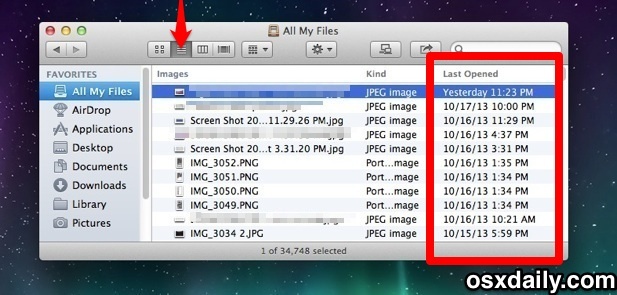
La funzione «Tutti i miei file» è davvero comoda, ma poiché mostra solo i file usati di recente, non è molto utile se sei curioso di sapere l’ultima data e ora in cui è stato aperto un file specifico in un’altra parte del file system, o quando è stata utilizzata un’applicazione, o per qualsiasi altro elemento aperto tempo fa. Se desideri ottenere informazioni più dettagliate sull’accesso a file e app sul Mac, segui questi passaggi.
Visualizza data e ora dell’ultima apertura di qualsiasi file sul Mac
Questo metodo ti permette di vedere l’esatta data e ora dell’ultimo accesso di qualsiasi file disponibile nel Finder di Mac OS X:
- Dal Finder di macOS, accedi alla cartella contenente i file (o le app) per cui desideri conoscere l’ultima data di accesso
- Passa alla visualizzazione «Elenco» manualmente o premendo Comando + 2
- Apri il menu «Visualizza» e seleziona «Mostra opzioni di visualizzazione»
- Spunta la casella accanto a «Data ultima apertura» per visualizzare la colonna «Ultima apertura»
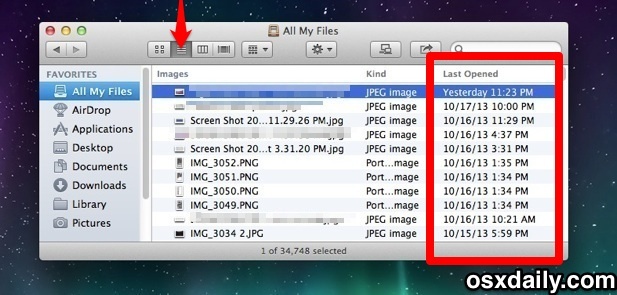
- Trova il file specifico per cui desideri visualizzare l’esatta data di apertura e controlla sotto la colonna «Ultimi aperti» per trovare la data e l’ora fino al minuto
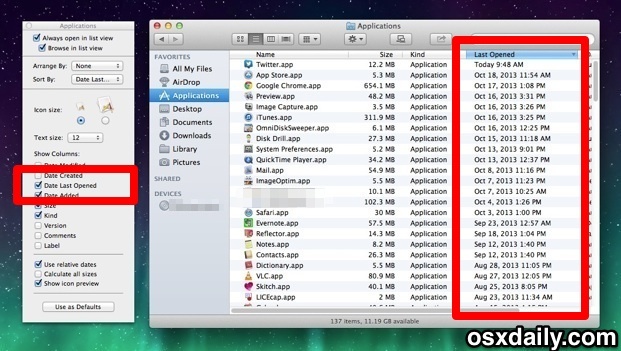
L’orario «Data ultima apertura» è molto preciso, ma se non riesci a vedere l’ora esatta, potrebbe essere necessario espandere leggermente la colonna «Ultimo aperto» per visualizzare la data e l’ora complete; altrimenti, verrà mostrato solo un tempo di accesso approssimativo.
La funzione «Ultima apertura» può rivelarsi estremamente utile per decidere quando alcuni file sul Mac possono essere spostati in modo sicuro su un’unità secondaria o di backup, contribuendo a liberare spazio sul disco principale.
Aggiornamenti per il 2024
Con l’arrivo del 2024, Apple ha introdotto alcune novità interessanti nel Finder che semplificano ulteriormente la gestione dei file. Grazie a nuove funzioni di ricerca e filtri avanzati, ora è possibile trovare non solo l’ultima apertura dei file, ma anche categorizzarli in base alla frequenza d’uso o alla data di creazione. Questo rende la navigazione nel sistema ancora più intuitiva e veloce.
Inoltre, con l’implementazione di nuove tecnologie di machine learning, il Finder è in grado di suggerire automaticamente i file che potresti voler rivedere, basandosi sulle tue abitudini. Questo significa che non solo puoi vedere quando un file è stato aperto l’ultima volta, ma il sistema ti aiuta attivamente a mantenere i tuoi documenti più rilevanti sempre a portata di mano.
Queste innovazioni non solo migliorano l’efficienza del sistema, ma offrono anche un’esperienza utente più fluida e personalizzata. Assicurati di esplorare tutte le nuove funzionalità del Finder per sfruttare al meglio il tuo Mac nel 2024!









